Onder de vele functies van Snapchat is er één waarmee je boemerangs kunt maken , dat wil zeggen korte video's die in een lus en in omgekeerde volgorde worden herhaald. In dit artikel laten we je zien hoe je op verschillende manieren een boemerang op Snapchat maakt.
Gebruik lenzen gemaakt door Snapchat-gebruikers
Lenzen zijn speciale effecten die je aan je Snaps kunt toevoegen om ze aantrekkelijker en interactiever te maken. Er zijn duizenden lenzen gemaakt door Snapchat-gebruikers, waarvan sommige specifiek zijn ontworpen om boemerangs te creëren .
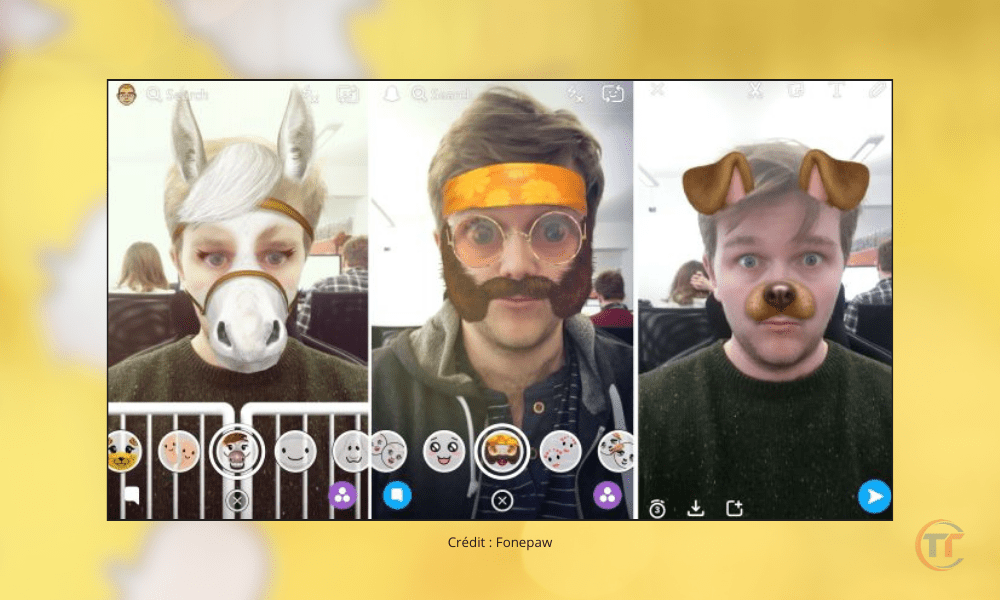
Hier ziet u hoe u ze kunt gebruiken:
Welke boemeranglenzen zijn beschikbaar op Snapchat?
Er zijn verschillende boemeranglenzen beschikbaar op Snapchat, maar deze zijn niet altijd gemakkelijk te vinden. Om je te helpen, volgen hier enkele voorbeelden van boemeranglenzen die je kunt proberen:
- Boomerang : Met deze lens kun je met een simpele knop een klassieke boemerang creëren. gewoon de knop ingedrukt om een van 3 seconden die in omgekeerde volgorde wordt herhaald.
- Boomerang met geluid : deze lens is vergelijkbaar met de vorige, maar voegt een boemeranggeluid toe aan je video. Je kunt ook de snelheid van je boemerang kiezen door op de pijlen op het scherm te tikken.
- Boomerang met muziek : Met deze lens kun je een boemerang creëren met achtergrondmuziek . Je kunt kiezen uit verschillende muziekgenres, zoals rock, hiphop of jazz. Je kunt ook de snelheid en richting van je boemerang veranderen door op de knoppen op het scherm te drukken.
- Boomerang met filters : Met deze lens kun je een boemerang maken met gekleurde filters . U kunt filters wijzigen door op het scherm te tikken. Je kunt ook de snelheid en richting van je boemerang aanpassen door op de knoppen op het scherm te drukken.
Hoe vind en activeer je een boemeranglens op Snapchat?
Om een boemeranglens op Snapchat te vinden en te activeren, kun je deze stappen volgen:
- Open de Snapchat-app en tik op het camerapictogram rechtsonder in het scherm.
- Tik op het scherm om de beschikbare lenzen te bekijken. Je kunt naar links of rechts swipen om door de verschillende lenzen te bladeren .
- Als u de naam of code van een boemeranglens kent, kunt u ernaar zoeken door op het vergrootglaspictogram onder aan het scherm te tikken.
- Zodra je de gewenste boemeranglens hebt gevonden, tik je erop om deze te activeren .
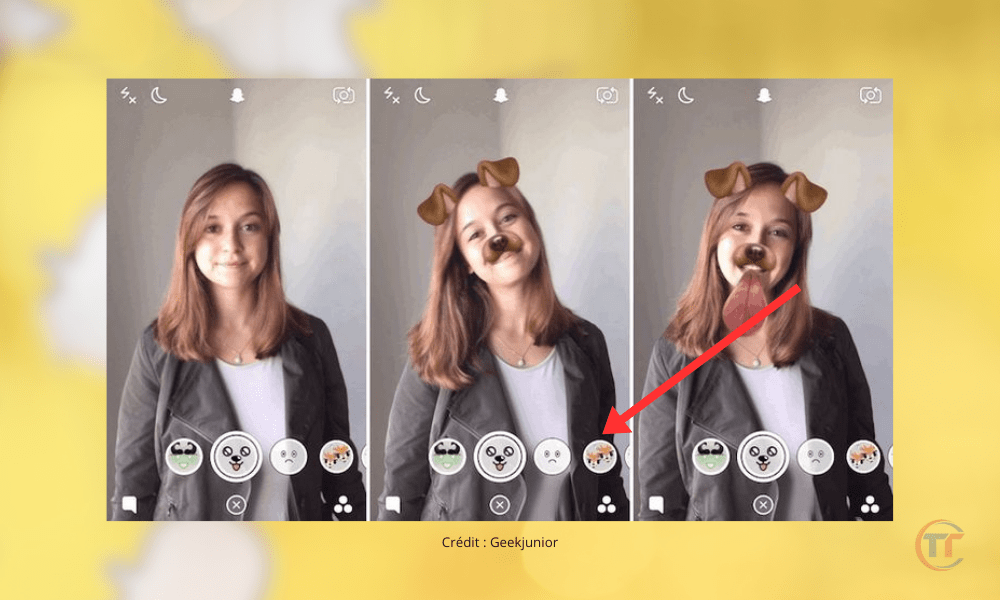
Je ziet dan instructies op het scherm verschijnen om je te begeleiden bij het maken van je boemerang.
Goed om te weten : Wat is de rode klik op Snapchat?
Hoe bewaar en deel je een boemerang met een lens op Snapchat?
Om een boemerang met een lens op Snapchat te bewaren en te delen, volg je deze stappen:
- Zodra je gewenste boemeranglens hebt geactiveerd opnameknop om je video vast te leggen. Afhankelijk van de lens moet u mogelijk de knop ingedrukt houden en loslaten om de opname te stoppen.
- Je ziet dan jouw boemerang op het scherm verschijnen. Je kunt het aanpassen door tekst, stickers, tekeningen of andere effecten toe te voegen. Je kunt ook op het ronde pijlpictogram tikken om de richting van je boemerang om te keren.
- Als je tevreden bent met je boemerang, tik je op de verzendknop rechtsonder in het scherm. Vervolgens kunt u de ontvangers van uw boemerang kiezen, of het nu uw vrienden, uw verhaal of andere opties zijn. Tik op de verzendknop rechtsonder in het scherm om uw boemerang te delen.
Gebruik de Loop-functie van Snapchat om een boemerang te creëren
Wat is de lusfunctie van Snapchat?
De lusfunctie van Snapchat is een functie waarmee je video's kunt maken die in een lus worden herhaald. Je krijgt toegang tot de loop-functie van Snapchat door op het oneindigheidspictogram rechtsonder in het scherm te tikken nadat je een video op Snapchat hebt opgenomen. Je ziet dan verschillende lusopties, waaronder:
- Loop : Met deze optie kunt u een video maken die zonder onderbreking in een loop wordt herhaald. Dit komt het dichtst in de buurt van een klassieke boemerang.
- Bounce : Met deze optie kunt u een video maken die in een lus wordt herhaald door de video aan het einde te stuiteren. Dit komt het dichtst in de buurt van het TikTok-rebound-effect.
- Omkeren : Met deze optie kunt u een video maken die in een lus wordt herhaald door de video elke keer om te draaien. Dit komt het dichtst in de buurt van het Instagram-boemerangeffect.
Hoe neem je een video op met de loop-functie op Snapchat?
Om een video op te nemen met de loop-functie op Snapchat, kun je deze stappen volgen:
- Open de Snapchat- en tik op het camerapictogram rechtsonder in het scherm.
- Druk op de opnameknop om uw video vast te leggen. U kunt de knop ingedrukt houden om continu video op te nemen of herhaaldelijk op de knop drukken om gesegmenteerde video op te nemen.
- Wanneer je klaar bent met het opnemen van je video, tik je op het oneindigheidspictogram rechtsonder in het scherm. Je ziet dan de lusopties verschijnen.
- Selecteer de lusoptie van uw keuze, of het nu gaat om een lus, een stuiter of een omgekeerde lus. Je ziet dan je video in een lus op het scherm herhalen.
Hoe voeg je het omgekeerde effect toe aan een lusvideo op Snapchat?
Als je een boemerang wilt maken die in omgekeerde volgorde doorloopt, kun je het omgekeerde effect toevoegen aan een doorlopende video op Snapchat. Hier leest u hoe u het moet doen:
- Nadat je een video hebt opgenomen met de loop-functie op Snapchat, tik je op het oneindigheidspictogram rechtsonder in het scherm en selecteer je de loop-optie.

- Tik op het drie stippen-pictogram rechtsonder in het scherm om de beschikbare effecten te bekijken. Je ziet dan verschillende effecten verschijnen, waaronder het omgekeerde effect.
- Tik op het omgekeerde effect om het te activeren. Je ziet dan je video in een omgekeerde lus op het scherm herhalen.
Lees ook : Snapchat-bug? Wat te doen om problemen en storingen op te lossen?
Tips en trucs voor het bereiken van een boemerang op Snapchat
Nu je weet hoe je op verschillende manieren een boemerang op Snapchat kunt maken, volgen hier enkele tips en trucs voor het maken van een succesvolle boemerang op Snapchat:
- Kies een inhoudstype dat het meest geschikt is voor een boemerang . Je kunt bijvoorbeeld een boemerang maken met een snelle beweging, verandering van richting, gezichtsuitdrukking, vallend of stuiterend voorwerp, etc.
- Kies de duur en snelheid van je boemerang, afhankelijk van het effect dat je wilt creëren . Je kunt bijvoorbeeld een korte, snelle boemerang maken om een komisch effect te creëren, of een lange, langzame boemerang om een hypnotiserend effect te creëren.
- Maak je boemerang creatiever en leuker door visuele of geluidselementen toe te voegen. Je kunt bijvoorbeeld lenzen, filters, stickers, tekst, muziek of geluiden toevoegen aan je boemerang.
Veelgestelde vragen
Wat is het verschil tussen een boemerang en een gif?
Een boemerang is een soort korte video die in een lus en omgekeerd wordt herhaald. Een gif is een geanimeerd afbeeldingsformaat dat meerdere afbeeldingen achter elkaar kan bevatten. Een boemerang kan worden beschouwd als een speciaal geval van een gif, maar niet alle gifs zijn boemerangs.
Wat zijn de voordelen van boemeranging op Snapchat?
Met Boomeranging op Snapchat kun je:
- Creëer originele en leuke inhoud voor uw snaps
- Geef uitdrukking aan uw persoonlijkheid en creativiteit
- Trek de aandacht en interesse van uw vrienden of publiek
- Profiteer van de verschillende functies en effecten van Snapchat
Hoe maak je een boemerang op Snapchat met een dier, een voorwerp of een andere persoon?
Om op Snapchat een boemerang te maken met een dier, voorwerp of een andere persoon, kun je dezelfde stappen volgen als bij het maken van een boemerang met jezelf, waarbij je ervoor zorgt dat het onderwerp duidelijk zichtbaar en gecentreerd op het scherm is. Je kunt ook proberen een interessant, grappig of verrassend moment met het onderwerp vast te leggen, zoals een sprong, beweging, uitdrukking, enz.
Hoe maak je een boemerang op Snapchat met tekst, stickers of tekeningen?
Om een boemerang op Snapchat te maken met tekst, stickers of tekeningen, kun je deze elementen na opname aan je video toevoegen met de methode van jouw keuze.
- Tik op het T-pictogram bovenaan het scherm om tekst toe te voegen, op het vierkante pictogram onderaan het scherm om stickers toe te voegen, of op het potloodpictogram bovenaan het scherm om stickers toe te voegen.
- Pas de grootte, positie, kleur of richting van deze elementen aan met uw vingers.
- Tik op het vastzetpictogram boven aan het scherm om een item vast te zetten op een punt in de video, waardoor het met het onderwerp meebeweegt.




